Installation von VST-Plug-ins
Beim Start von Sequoia erkennt das Programm automatisch, ob neue VST-Plug-ins im System vorhanden sind. In diesem Fall erscheint ein Hinweisdialog mit der Option, den Plug-in-Scan sofort durchzuführen.
- Jetzt scannen: Führt den VST-Plug-in-Scan sofort aus. Neu erkannte Plug-ins stehen danach direkt zur Verfügung.
- Später: Sie können den Scan jederzeit manuell starten, z.B. im Plug-in-Browser oder unter Systemoptionen > Effekte > VST / ReWire.
Durch den Scan beim Start entfällt ein späterer Ladevorgang beim Öffnen von Effekt-Dialogen oder Menüs.
Um andere Plug-ins in Sequoia zu nutzen, muss Sequoia mitgeteilt werden, in welchem Ordner sie installiert wurden. Dazu gehen Sie folgendermaßen vor:
-
Installieren Sie jedes VST-Plug-in nach den Anweisungen des Herstellers. VST3 Plug-ins werden immer in den Standardpfad für VST3 Plug-ins (
C:\Program Files\Common Files\VST3) installiert. Für VST2 Plug-ins wird vom Plug-in-Installer meinst ebenfalls ein Standardpfad vorgeschlagen (z.B.C:\Program Files\VSTPlugins), diese standardmäßig verwendeten Ordner (System-VST-Ordner) werden von Sequoia automatisch in die Plug-in-Suche einbezogen. Dies ist aber nicht wirklich ein Standard, Sie können aber auch jeden anderen Ordner verwenden. Falls Sie bereits VST-Plug-ins auf Ihrem System installiert haben, nutzen Sie am besten den bereits bestehenden Ordner. -
Öffnen Sie die Systemeinstellungen (Taste „Y“) im Unterdialog Effekte > VST/ReWire, klicken unter der VST-Plug-in-Ordnerliste auf Hinzufügen… und geben Sie den Pfad zum Ordner ein. Sie können beliebig viele Plug-in-Ordner angeben.
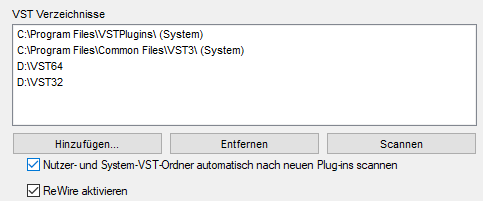
-
Klicken Sie auf Scannen und wählen Sie im Menü VST-Ordner einscannen, um die Plug-In-Suche zu starten. Diese Suche kann bei einer Vielzahl installierter Plug-ins und Instrumente einige Zeit in Anspruch nehmen. Dabei werden nicht nur alle Plug-ins eingelesen, sondern sie werden auch auf ihre Einsetzbarkeit im Programm überprüft. Inkompatible oder fehlerhaft installierte Plug-ins und solche, die die Plug-in-Suche abstürzen lassen, werden als nicht verwendbar ebenfalls in die Liste aufgenommen, so dass sie beim nächsten Scan übersprungen werden und nicht erneut Probleme verursachen können. Um solche Plug-ins erneut zu scannen, benutzen Sie den entsprechenden Menüeintrag Fehlgeschlagene Plug-ins erneut testen.
-
Nachdem der Scan abgeschlossen ist, können Sie die neu gefundenen Plug-ins auch sofort einsetzen.
Tipp: Für ein komplettes Zurücksetzen der VST-Einstellungen und ein erneutes Einlesen der Plug-ins löschen Sie die Datei VSTPlugins.ini im Ordner C:\ProgramData\Boris FX\Sequoia2025. Vor einem erneuten Scan müssen Sie dann auch alle zusätzlichen Suchpfade wieder hinzufügen.
Wenn Sie die Option Nutzer- und System-VST-Ordner automatisch nach neuen Plug-ins scannen aktivieren, wird die Liste der Plug-ins nach jedem Programmstart automatisch beim ersten Öffnen der Spureinstellungen oder des Plug-in-Browsers aktualisiert. Dabei wird nach neu installierten Plug-ins gesucht und deinstallierte Plug-ins werden aus der Liste entfernt. Diese Suche wird nur einmal pro Arbeitssitzung ausgeführt, beim nächsten Zugriff öffnen sich die Spureinstellungen sofort.
Tipps
-
Wenn Sie in den verwendeten VST-Plug-in-Ordnern Unterordner (z. B. „Equalizer“, „Filter“, „Modulation“) anlegen, werden diese auch im Plug-in-Browser als Unterordner angezeigt.
-
Ein Menü-Befehl zum erneuten Einlesen des Plug-in-Ordners befindet sich auch unten links im Menü Optionen des Plug-in-Browsers.